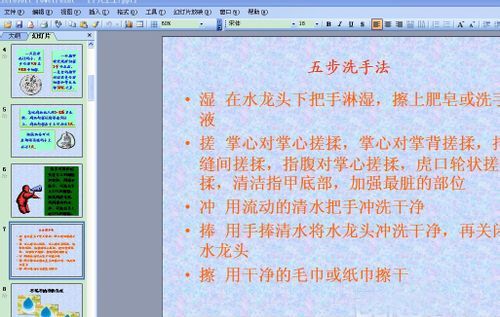- ppt设置背景图片:ppt中如何换背景图片(ppt怎么把图片设置背景图片)
- ppt背景图片素材:夏天花丛中嬉戏蝴蝶的女孩PPT背景图片
- ppt字体嵌入怎么设置:别再把长段文字直接复制进PPT了!文字排版攻略
- ppt英文用什么字体好:【字体】精选25款优秀的英文字体!
下面的是PPT教程网给你带来的相关内容:
ppt如何加入音乐背景:怎样在ppt中加入背景音乐
怎样在 ppt 中加入背景音乐 1.打开一个 PPT 文档,选择 PPT 第一个幻灯片页面,选择菜单项的“插入” ,找到“媒体”菜单组中的“音频” ,在弹出的菜单中选择“文件中的音频” : 2.这个时候弹出“插入音频”的窗口,我们在里面找音乐文件的路径(至于音乐文件,大家可以在网上去下载各种歌曲或音乐,都可以插入 PPT中),选择后单击确定;(如下图) 3.确定后,在幻灯片的界面中间出现一个灰色的“喇叭” ,这就是我们插入的音乐文件,在“喇叭”的下面携带着试听播放器,可以点击播放以及控制音量: 4.ppt 背景音乐加入 PPT 后,我们可以发现 上面的功能菜单多了一个“播放” ,点击“播放”菜单选项卡,可以看到"剪裁音频"等功能,这是 中所独有的功能ppt如何加入音乐背景:怎样在ppt中加入背景音乐,可以截取加入的 PPT 背景音乐,如图: 5.在“播放”菜单选项卡里面,我们需要给加入的 PPT 背景音乐设置是否自动播放,设置“音频选项”的开始为“自动”便可以,顾名思义“自动”意思是在演示幻灯片时音乐会自动播放,“在单击时”意思是在演示时单击鼠标左键音乐文件才开始自动播放,这里看个人需求来设置。 6.如果怕这首 PPT 背景音乐再 PPT 途中就播放完了,你可以选择设置“音频选项”中的“播放循环ppt如何加入音乐背景,直到停止”让 PPT 背景音乐一直循环,另外的“放映时隐藏”是指是否让喇叭图标隐身: 7.一般的情况下我们都会选择“自动” ,但是在自动播放幻灯片时单击左键,你会发现音乐停止了,这跟没加入音乐有什么区别呢? 8.下面再来教大家解决这个问题:执行“幻灯片放映”→“自定义动画”命

感谢你支持pptjcw.com网,我们将努力持续给你带路更多优秀实用教程!
上一篇:怎么制作ppt:如何用图片做ppt的目录页-PPT目录页设计:如何制作PPT目录页? 下一篇:ppt制作教程步骤新手:ppt操作大全新手教程 ppt教学新手入门教程?
郑重声明:本文版权归原作者所有,转载文章仅为传播更多信息之目的,如作者信息标记有误,请第一时间联系我们修改或删除,多谢。